Ao gravar a tela de um computador, deve ser simples usar um programa fácil de usar como o Screencast-O-Matic. Portanto, nesta discussão, abordaremos o Screencast-O-Matic, incluindo seus recursos, prós, contras e muito mais. Com isso, você terá a chance de ter uma visão melhor do software. Então, o que você está esperando? Comece a ler o post e confira todas as informações sobre Screencast-O-Matic.
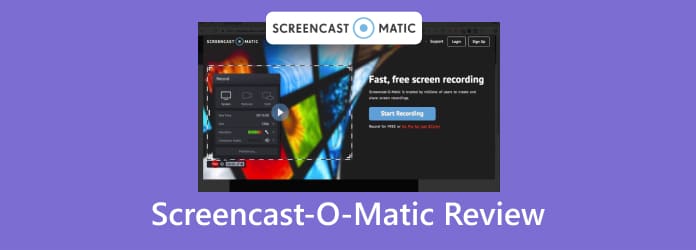
Parte 1. Os 5 principais softwares reprodutores de Blu-ray gratuitos para Windows e Mac
Screencast-O-Matic é um excelente gravador de vídeo. Em 2023, o nome do programa passou a ser ScreenPal. Uma de suas capacidades é gravar a tela do seu computador de acordo com suas necessidades. Com este programa, você pode criar conteúdo envolvente, como tutoriais, vídeos instrutivos, palestras e muito mais. Você pode até gravar um vídeo de forma eficaz e eficiente. Mas isso não é tudo. Ao usar o Screencast-O-Matic, você pode encontrar vários recursos. Além disso, você pode até fazer uma captura de tela enquanto grava sua tela. Com isso, você pode garantir a captura de sua parte favorita durante o processo de gravação.
Além de gravar, o software também é confiável para edição de vídeos. Então, se você deseja aprimorar seu vídeo gravado para torná-lo mais atraente e cativante para os espectadores, usar o programa é a escolha certa. Além do mais, Screencast-O-Matic não irá decepcioná-lo em termos de acessibilidade. O software é funcional em Windows, Mac, Android e iOS. Ele pode até ser integrado a várias ferramentas de produtividade, marketing e comunicação. Inclui Slack, Zoom, Skype, Planilhas, Apresentações Google, Trello e muito mais. Com tudo isso, se você deseja obter mais conhecimento e experiência, é melhor baixar o Screencast-O-Matic.

É certo para você?
O programa oferece uma interface amigável, tornando-o simples de operar. Isso significa que o Screencast-O-Matic é a ferramenta certa para usar. Ele permite capturar sua tela, gravar um vídeo e editá-lo.
Parte 2. Para que é usado o Screencast-O-Matic
O gravador de tela Screencast-O-Matic é um excelente gravador e editor de vídeo. Com a ajuda do programa, você pode gravar qualquer conteúdo do seu computador. Você pode gravar sua jogabilidade, vídeo, apresentações de slides e muito mais. Além disso, você pode até criar um tutorial usando o programa. Além disso, o software também é perfeito para fazer capturas de tela. Usando seu recurso de captura de tela, você pode capturar sua cena favorita do filme ou fazer uma captura de tela de vários conteúdos. Além disso, o Screencast-O-Matic também é um editor de vídeo confiável. Após o procedimento de gravação, você pode editar seu vídeo, como cortar, sobrepor, adicionar som, ajustar volume e muito mais. Portanto, se o seu objetivo principal é gravar, capturar e editar um vídeo, uma das ferramentas úteis é o Screencast-O-Matic.
Parte 3. Recursos e benefícios do Screencast-O-Matic
Se você está se perguntando sobre os recursos do Screencast-O-Matic, não se preocupe mais. Nesta seção, forneceremos todos os recursos que você pode aproveitar ao usar o software. Então, se você estiver pronto para explorar mais, leia todas as informações abaixo.
Gravador de tela/vídeo
Avaliação:

A principal característica do Screencast-O-Matic é gravar a tela do seu computador. Ao usar o software, você pode gravar seus filmes, vídeos curtos, tutoriais, jogabilidade e muito mais. Além disso, você pode até gravar sua tela de várias maneiras. Por exemplo, você deseja criar um tutorial sobre um determinado tópico. Nesse caso, você pode baixar o programa e começar a gravar sua tela. Você pode até usar seu microfone se quiser falar enquanto grava a tela. Com isso, você pode dizer que o uso do software é eficaz. Porém, você também considera que só pode gravar a tela por até 15 minutos, principalmente ao usar a versão gratuita. Além disso, não permitirá adicionar áudio ao vídeo. A melhor maneira de adicionar áudio ao seu vídeo gravado é adquirir a versão paga.
Recurso de captura de tela
Avaliação:

Ao gravar um vídeo, há momentos em que você precisa fazer uma captura de tela da sua cena favorita. Se for assim, você pode conseguir isso usando o software Screencast-O-Matic. O programa é capaz de fornecer o recurso Captura de tela que você pode usar. Com esse recurso, você pode capturar a tela do seu computador facilmente. Também permite que você escolha como deseja capturar uma tela. Você pode capturar uma janela de rolagem, a área da tela e até mesmo a tela inteira. A melhor coisa aqui é que você pode até editar a imagem capturada depois de fazer uma captura de tela. Você pode desfocar, adicionar texto, formas, setas, alterar o tamanho da imagem e muito mais.
Editor de vídeo
Avaliação:

Depois de gravar um vídeo, é melhor fazer algumas alterações e aprimorá-lo para torná-lo mais envolvente. Nesse caso, o Screencast-O-Matic pode lhe dar a chance de melhorar o vídeo gravado. Depois de gravar a tela do computador, você pode iniciar o processo de edição. Você pode cortar o vídeo para remover partes desnecessárias do vídeo. Você pode até cortar o vídeo para torná-lo mais curto. Além disso, você também pode adicionar uma sobreposição ao vídeo, como adicionar formas, música, setas, texto e muito mais. Além disso, você também pode alterar a velocidade do vídeo do seu arquivo. Você pode torná-lo mais rápido ou mais lento com base em suas preferências. Então, se você deseja editar seu vídeo, Screencast-O-Matic é uma das ferramentas que você pode operar.
Parte 4. Prós e contras do Screencast-O-Matic
Prós
- O software é simples de usar e possui uma interface amigável, perfeita para experientes e novatos.
- É viável em dispositivos Mac, Windows, Android e iOS.
- O programa pode oferecer uma versão gratuita para permitir que os usuários vejam seus recursos.
- O programa não insere marca d'água ao usar a versão gratuita.
- Ele pode capturar a tela de um computador.
- Oferece funções de edição, como sobreposições, cortar, corte, estilos e muito mais.
Contras
- A versão gratuita não grava o áudio do sistema.
- Ele não oferece legendas automatizadas de fala para texto.
- As funções de edição são limitadas.
- A versão paga é cara.
Parte 5. Preços do Screencast-O-Matic
Screencast-O-Matic tem uma versão gratuita que você pode usar para experimentar os recursos de gravação, captura e edição. Porém, ao usar esta versão, você só pode gravar sua tela por até 15 minutos. Com isso, você deve adquirir um plano de assinatura. O Solo Deluxe custa $4,00 por mês. Então, o plano Solo Premiere custa $5,75 por mês. Você também pode usar o Plano de Negócios por $5,00 por mês para 3 usuários.
Parte 6. Como começar no Screencast-O-Matic
Passo 1.Acesse o site principal do Screencast-O-Matic. Em seguida, encontre o botão de download e clique nele. Depois disso, instale e execute o software no seu computador.
Passo 2.Quando a interface aparecer, clique no botão Gravar. Quando a moldura retangular aparecer, vá até a janela que deseja gravar. Então, você pode clicar em REC para iniciar a gravação. Uma vez feito isso, você pode clicar em Parar para interromper o processo de gravação.

Etapa 3.Após o procedimento de gravação, clique no botão Concluído na interface inferior. Em seguida, clique no botão Salvar/Carregar para salvar o vídeo gravado no seu computador.

Parte 7. Melhor alternativa para Screencast-O-Matic
Screencast-O-Matic é bom para gravar e capturar sua tela. No entanto, ele só é confiável para gravar vídeos curtos, principalmente ao usar a versão gratuita. Então, se você deseja um programa gratuito que permita gravar vídeos longos de forma eficaz, use Gravador de ecrã, escolhido pelo Blu-ray Master. Este programa permite gravar sua tela por mais de 15 minutos, o que é incomparável com o Screencast-O-Matic. Além disso, você pode gravar um vídeo e capturar sua tela ao mesmo tempo, tornando-o mais acessível e marcante. Além disso, possui uma interface operacional simples e adequada para todos os usuários. Por último, pode ser baixado em computadores Windows e Mac. Portanto, se você estiver procurando por outro gravador de tela útil e excelente além do Screencast-O-Matic, é melhor operar um gravador de tela.
Download grátis
Para Windows
Download seguro
Download grátis
para macOS
Download seguro
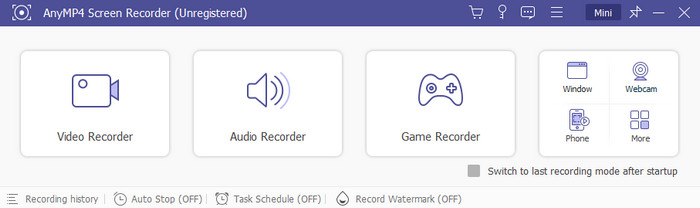
| Programa | Características | Plano | Plataforma | Interface | Limite de tempo | Pode gravar áudio na versão gratuita |
| Screencast-O-Matic | Gravar tela de captura de tela | Gratuito Pago | WindowsMac | Simples | Sim | Não |
| Gravador de ecrã | Gravar tela de captura de tela | Gratuito Pago | WindowsMac | Simples | Não | Sim |
Parte 8. Perguntas frequentes sobre a análise do Screencast-O-Matic
-
Posso usar o Screencast-O-Matic gratuitamente?
Sim você pode. Screencast-O-Matic tem uma versão gratuita que você pode usar. Após baixar o software, você já pode iniciar o processo de gravação gratuitamente.
-
O Screencast-O-Matic vale a pena?
Definitivamente sim. Se o seu objetivo principal é gravar sua tela, o programa é o melhor para usar. Você pode até gravar a tela do computador com uma webcam, se quiser.
-
O que aconteceu com o Screen O Matic?
Em março de 2023, o Screencast-O-Matic mudou seu nome para ScreenPal. Mas ainda tem o mesmo recurso. Portanto, se você deseja gravar ou capturar sua tela, o ScreenPal fornecerá todos os recursos necessários para atingir seu objetivo.
-
Quanto tempo dura a versão gratuita do Screencast-O-Matic?
Ao usar a versão gratuita, você pode gravar seu vídeo com duração de até 15 minutos.
-
O Screencast-O-Matic é seguro?
É sim. Screencast-O-Matic é seguro de usar. Não vazará seus dados. Além disso, o software garantirá que todos os seus arquivos gravados não serão compartilhados com outros usuários.
Empacotando
Screencast O Matic é perfeito para capturar e gravar a tela do seu computador. Ele ainda permite aprimorar o arquivo gravado usando suas funções de edição. No entanto, ao usar a versão gratuita, você pode enfrentar limitações. Além disso, é caro obter a versão paga do software. Nesse caso, use Gravador de ecrã. É a melhor alternativa para ter uma melhor experiência de gravação.
Mais do Blu-ray Master
- Revisão do ShareX: informações completas com as melhores alternativas
- Uma revisão compreensível do Fraps como gravador de jogabilidade
- Obtenha o melhor gravador de tela MP4 com 10 ferramentas online/offline populares
- Os 3 principais gravadores de tela Samsung para gravar em seu telefone e tablet
- [2024 Resolvido] Como corrigir problemas de áudio e vídeo de captura de tela do Movavi
- Melhores alternativas para gravador de tela Bandicam (gratuito/pago)


